Configurar uma carteira de Frame
Instale Frame
Acesse o site do Frame e instale o cliente de desktop Frame e a extensão do navegador.
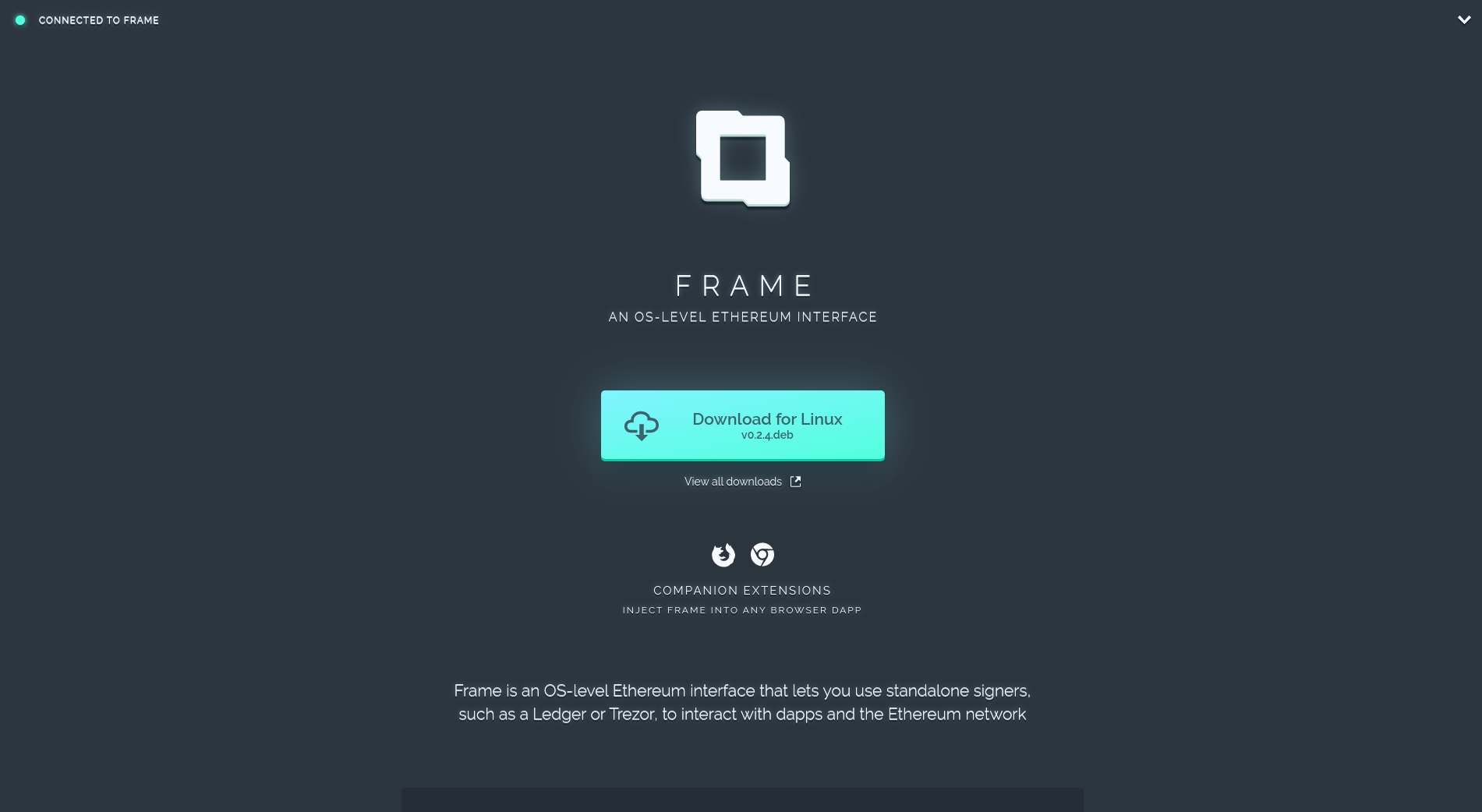
Configurar
Você precisa de uma carteira Metamask, Ledger ou Trezor para usar o Frame.
Comece baixando o Frame do site oficial: https://frame.sh. Após, você encontrará o Frame na sua barra de menus.

Configure seu dispositivo
Metamask
Para importar a sua carteira Metamask para o Frame:
Clique no botão + na barra das contas na parte superior da carteira (Frame).
Clique no botão adicionar novas contas no quadro que aparece à direita.
Clique no botão da frase semente .
Copie e cole a frase semente da sua carteira Metamask e clique em próximo (next) (veja a imagem abaixo).
Sua carteira Metamask agora deve aparecer na carteira Frame.

Ledger
Em dispositivos Ledger, insira o seu pin para desbloqueá-lo. Em seguida, abra o Frame

Trezor
Nos dispositivos Trezor, insira seu pin diretamente no Frame. Agora você deve ser capaz de selecionar a rede e a conta que gostaria de usar.

Rede
Para escolher a rede desejada, selecione o botão do símbolo de rede (como mostra a imagem abaixo) no canto superior direito. Isso o levará ao menu das redes Frame, onde você pode definir suas configurações gerais.

Sinta-se à vontade para escolher qualquer uma das seguintes redes: Goerli o Mainnet (Ethereum)


Contas
O último passo é escolher a sua conta. Clique no botão Configuração. Você o encontrará à direita do ícone Ledger ou Trezor. Clique no botão Contas que aparece abaixo do ícone. Isso exibirá um novo menu com as contas disponíveis no seu dispositivo para aquela rede. Selecione um com algum GoerliEther.
No menu de configuração, você também pode gerir as permissões do Dapp que concedeu para essa conta específica.

Agora você terminou de configurar o Frame para o seu dispositivo e está pronto para assinar sua primeira transação.
Last updated
